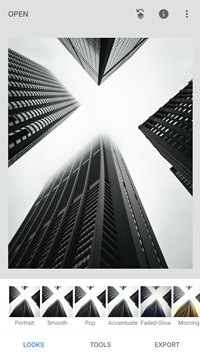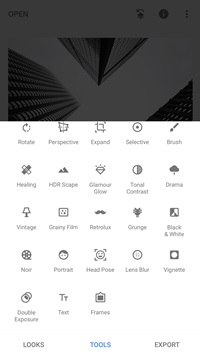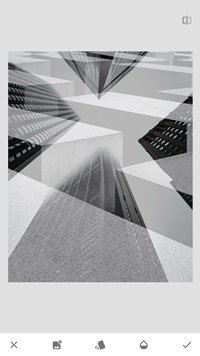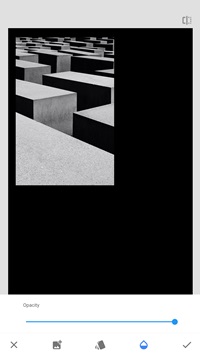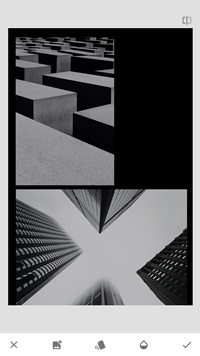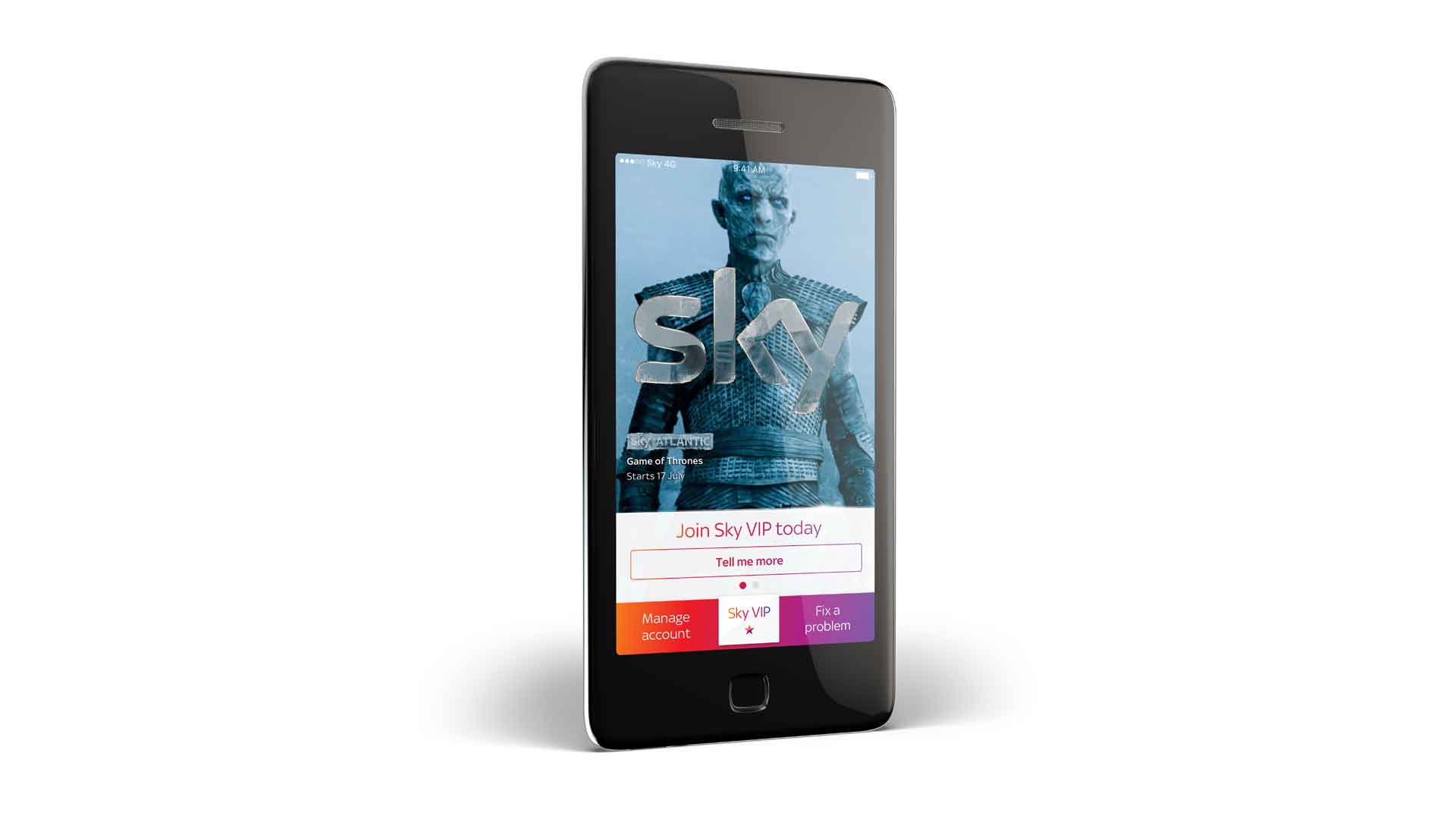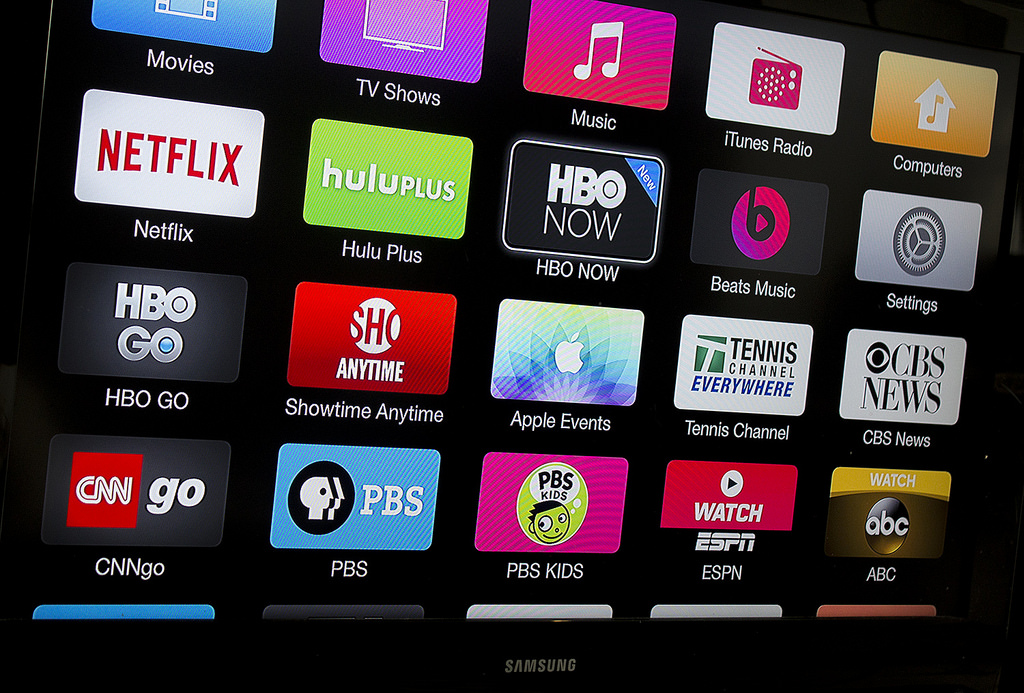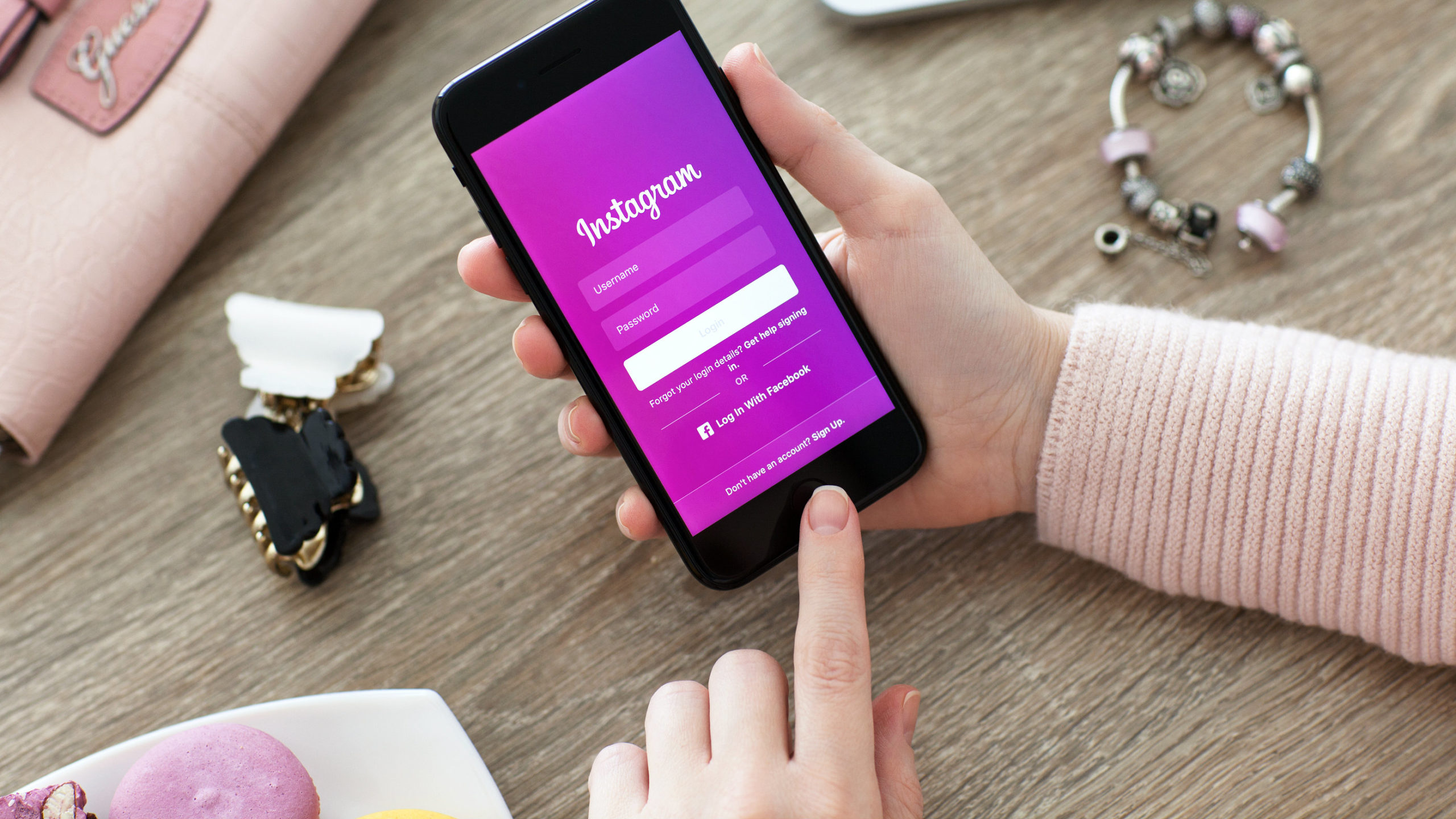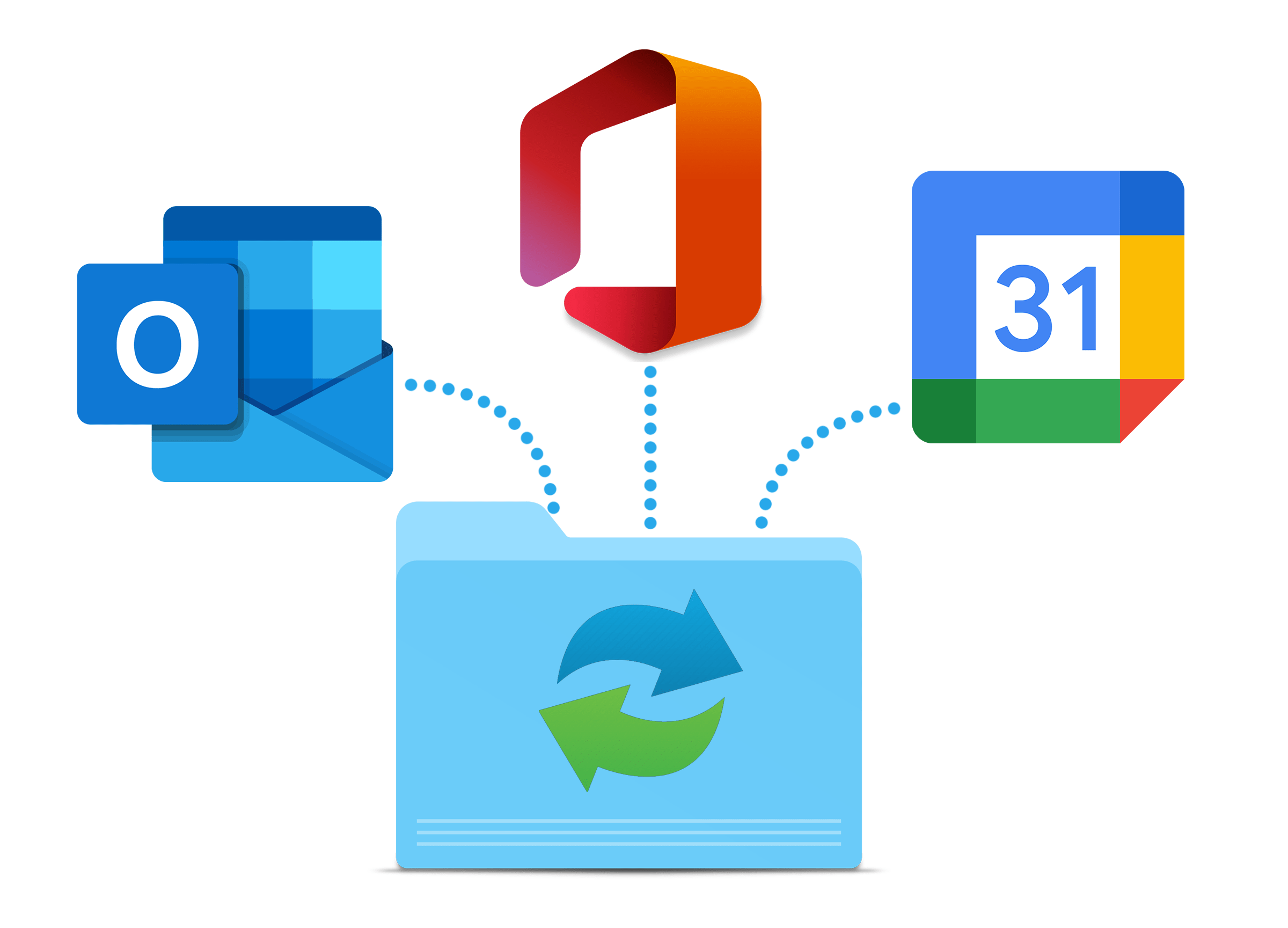Snapseed este o adevărată putere a unei aplicații de editare foto, iar instrumentele pe care le oferă pot fi rivalizate doar de Lightroom (aplicația mobilă). Cu toate acestea, Snapseed a ratat de mult funcția de a combina fotografii sau de a le pune într-un colaj.

Încă nu există nicio opțiune de a crea un colaj, dar aplicația permite o anumită combinație de imagini. Pentru a fi exact, actualizarea din 2017 a introdus instrumentul de expunere dublă care vă permite să îmbinați două imagini. Acest lucru vă permite să creați imagini artistice care sunt obligate să atragă aprecieri. Nu numai asta, dar există un hack pentru a face un colaj. Rămâi în jur pentru a afla cum să o faci.
Instrument de dublă expunere Snapseed
Rezultatul final pe care îl obțineți cu acest instrument este similar cu expunerile duble ale fotografiei analogice de vis. Ar putea fi nevoie de puțină practică înainte de a obține aspectul potrivit. Iată un ghid rapid care vă poate ajuta să evitați încercările și erorile.
- Începeți prin a vă importa fotografiile. Lansați aplicația, apăsați butonul mare plus și alegeți o imagine din dvs Galerie/Rolă foto.
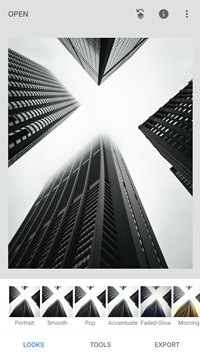
- Loveste Instrumente opțiunea din partea de jos a ferestrei și selectați Expunere dublă din meniul pop-up. Pictograma ilustrează două cercuri suprapuse și este tot în partea de jos a meniului.
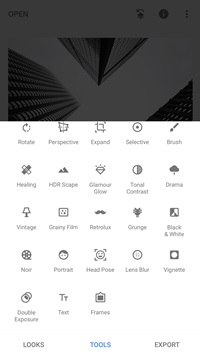
- Aplicația va confirma selecția instrumentului și acum ar trebui să apăsați pe imagine+ pictograma din stânga jos. Alegeți o imagine din Camera foto/Galerie și devine automat suprapus peste prima imagine.
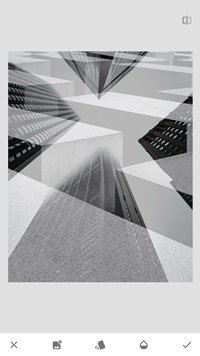
Dacă sunteți mulțumit de rezultat, atingeți pictograma bifă din dreapta jos și continuați să exportați fotografia. Apăsați butonul Partajare pentru a trimite imaginea către aplicațiile de mesagerie, Facebook sau Instagram. Desigur, există și o opțiune de salvare a fotografiei cu dublă expunere ca jpeg.

Notă: Funcția de partajare a fost încercată și testată pe un iPhone, dar ar trebui să obțineți opțiuni similare pe Android.
Sfaturi și trucuri pentru dubla expunere Snapseed
După cum s-a indicat, expunerea automată dublă s-ar putea să nu funcționeze de fiecare dată. Din fericire, există două filtre pentru a ajusta imaginile la preferințele dvs.
Filtru de lumină
Atingeți pictograma din mijlocul meniului Expunere dublă (este în partea de jos, lângă pictograma „imagine+”). Va apărea un meniu cu șase filtre diferite și puteți alege să adăugați sau să scădeți lumina, să creați o suprapunere etc.

Notă: Filtrele de expunere dublă sunt disponibile înainte de a apăsa pictograma bifă. Dacă doriți să editați fotografia după ce ați terminat, trebuie să utilizați alte instrumente Snapseed.
Opacitate
Apăsați pictograma picături pentru a afișa glisorul de opacitate. Deplasarea cursorului spre dreapta înnegrează imaginea de fundal, iar mutarea acestuia spre stânga estompează imaginea din prim-plan. În orice moment, puteți previzualiza imaginea de fundal atingând pictograma comutator din dreapta sus.
Truc de colaj Snapseed
Chiar dacă nu există un instrument de colaj în Snapseed, puteți profita de Expunerea dublă și puteți face unul. Consultați ghidul pas cu pas de mai jos.
- Deschide o imagine și selectează Expunere dublă instrument. Apasă pe imagine+ pictograma și adăugați o altă fotografie, ciupiți pentru a redimensiona fotografia respectivă și repoziționați-o pe ecran.
- Selectați pictograma picături pentru a accesa instrumentul de opacitate și mutați glisorul până la capăt spre dreapta. Aceasta întunecă imaginea de fundal și creează o pânză pentru combinația asemănătoare colajului.
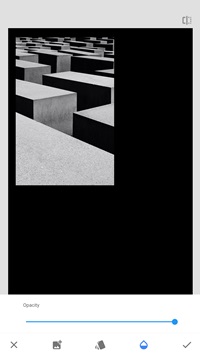
- Atingeți pictograma bifă pentru a finaliza și veți fi dus la fereastra principală. Selectați Instrumente, apoi Expunere dublă și importați o altă imagine. Redimensionați și repoziționați imaginea după cum doriți și atingeți pictograma bifă pentru a confirma.
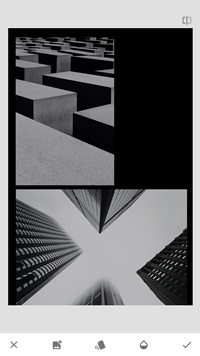
În teorie, puteți repeta pașii de câte ori doriți, dar rezultatul final arată cel mai bine cu trei sau patru imagini. Desigur, nu ar trebui să vă fie teamă să fiți creativ cu instrumentele de lumină și opacitate cu expunere dublă și să creați o combinație extraordinară de fotografii.
Limitări ale expunerii duble
Cu excepția cazului în care scopul tău este să obții o expunere dublă, combinarea fotografiilor într-un colaj cu acest instrument poate să nu fie satisfăcătoare. Primul lucru pe care îl veți observa este că instrumentul nu recunoaște straturi. Aceasta înseamnă că nu veți putea face nicio repoziționare după ce apăsați pictograma bifă.
De asemenea, nu există nicio opțiune de a muta o imagine în fundal sau în prim-plan. Acest lucru ar fi de ajutor atunci când urmăriți o expunere dublă, precum și o combinație asemănătoare colajului. Acestea fiind spuse, puteți ciupi și roti imaginile pentru a crea iluzia unui cadru neuniform. În plus, aplicația permite o răspândire decentă dincolo de granițe.
Dacă doriți ca combinația de imagini să apară cu adevărat, utilizați opțiunea Aspecte din fereastra principală. De asemenea, puteți accesa meniul Instrumente și selectați Reglare imagine. Aici strălucește cu adevărat Snapseed. Aplicația are una dintre cele mai ușor de utilizat interfețe și vă permite să faceți toate ajustările necesare cu simple glisări.
Plantați sămânța de Snaps
Combinarea fotografiilor în Snapseed necesită câteva hack-uri. Dar apoi, acest lucru te împinge să fii mai creativ și să găsești noi modalități de a folosi vechile instrumente.
Ce fel de combinații de fotografii doriți să faceți cu Snapseed? Combinările tale foto primesc o grămadă de aprecieri atunci când le postezi pe rețelele sociale? Împărtășiți-vă experiența cu restul comunității în secțiunea de comentarii de mai jos.